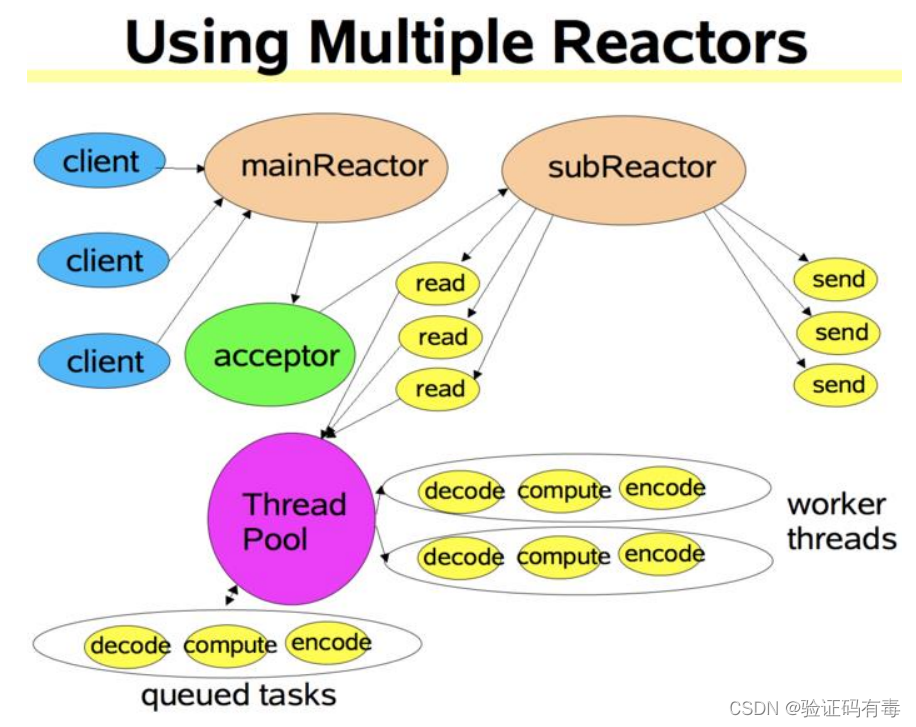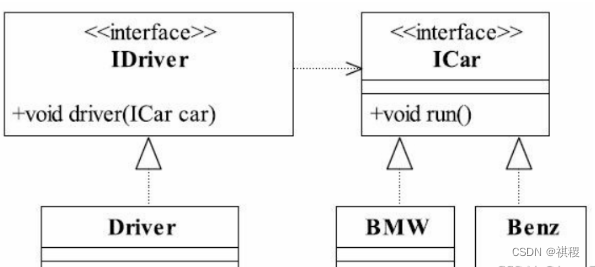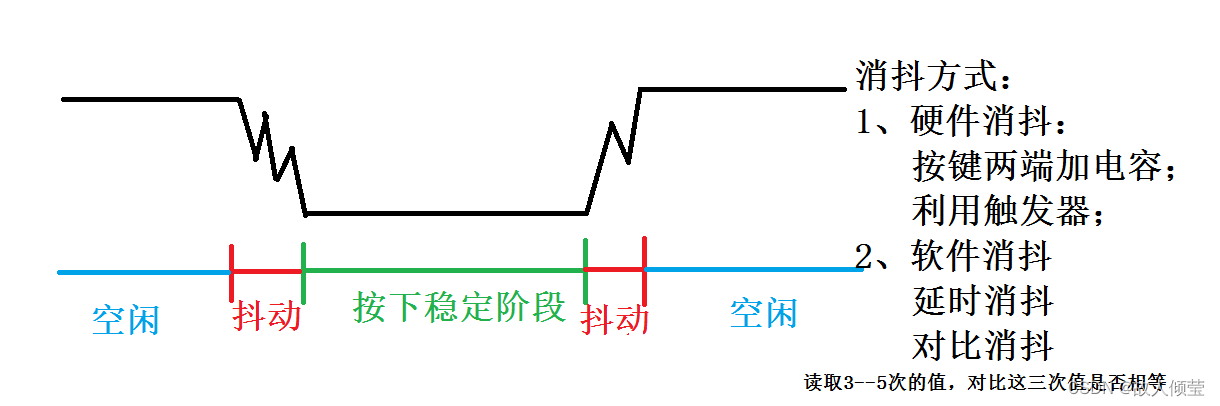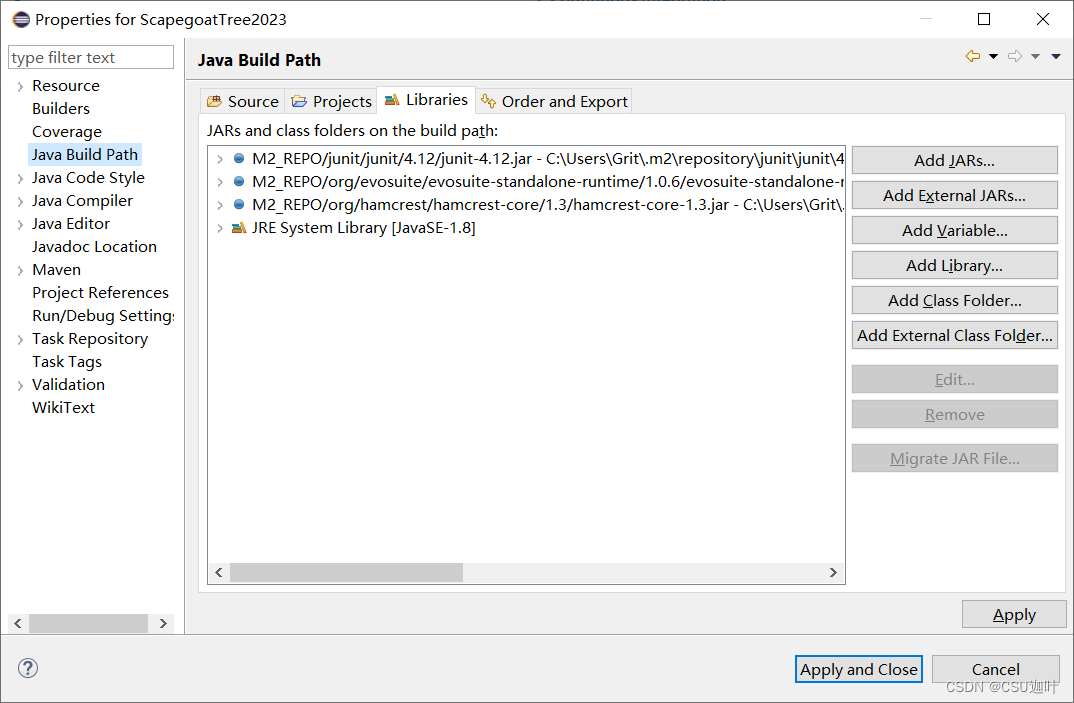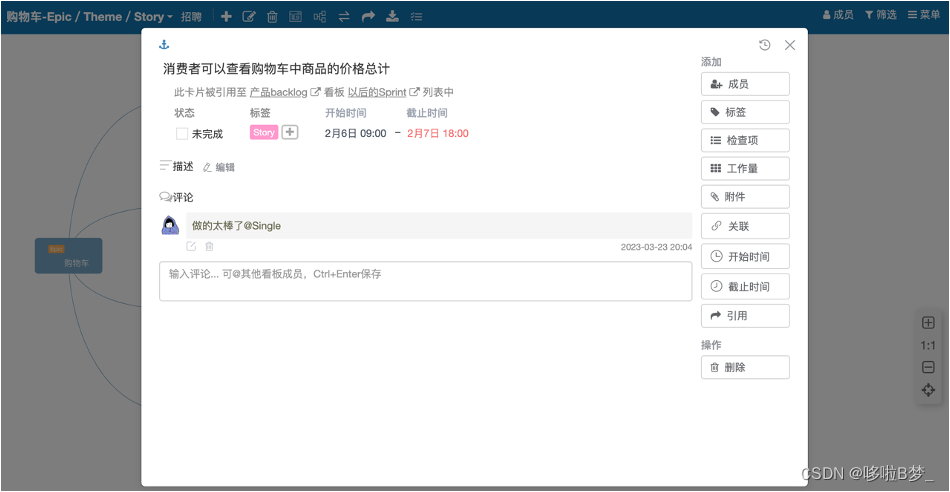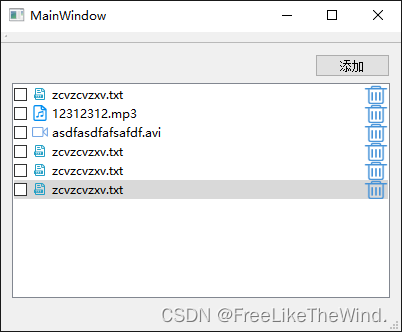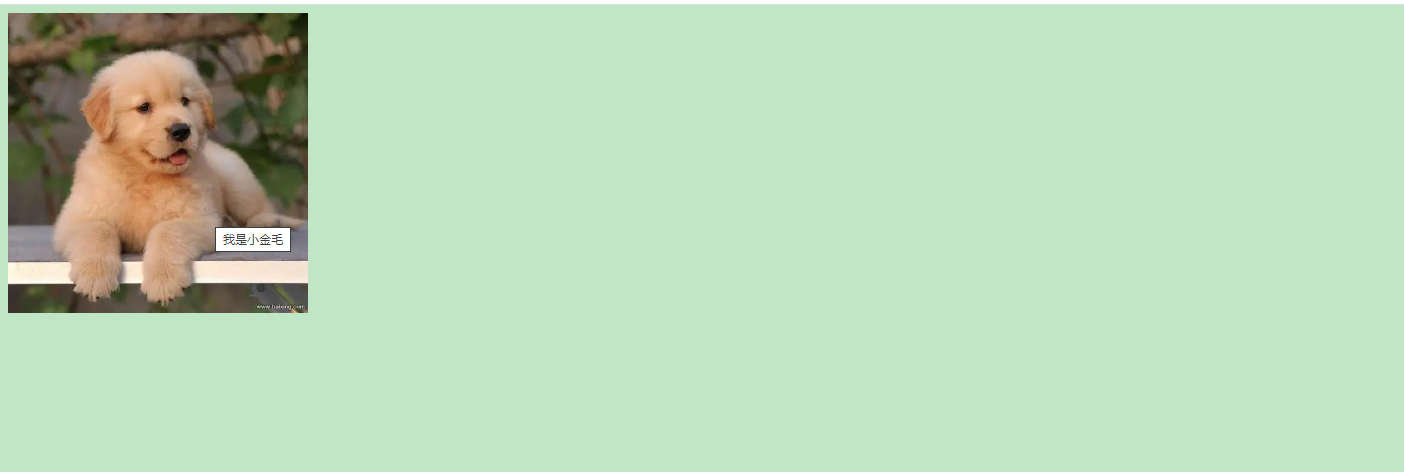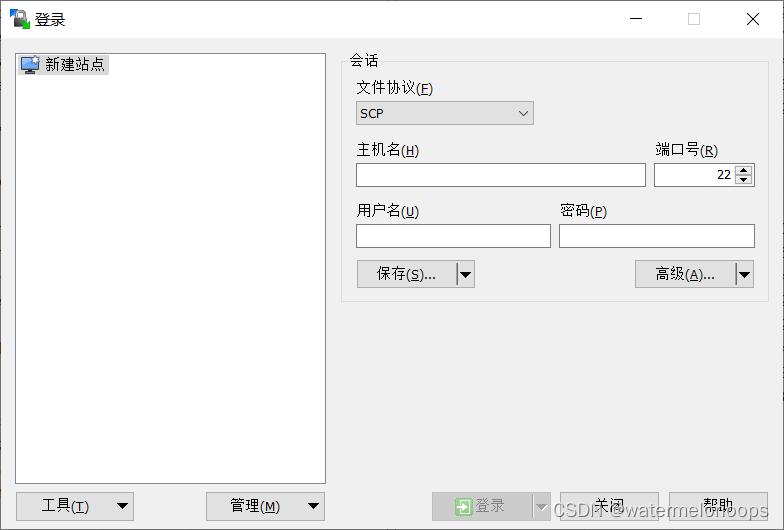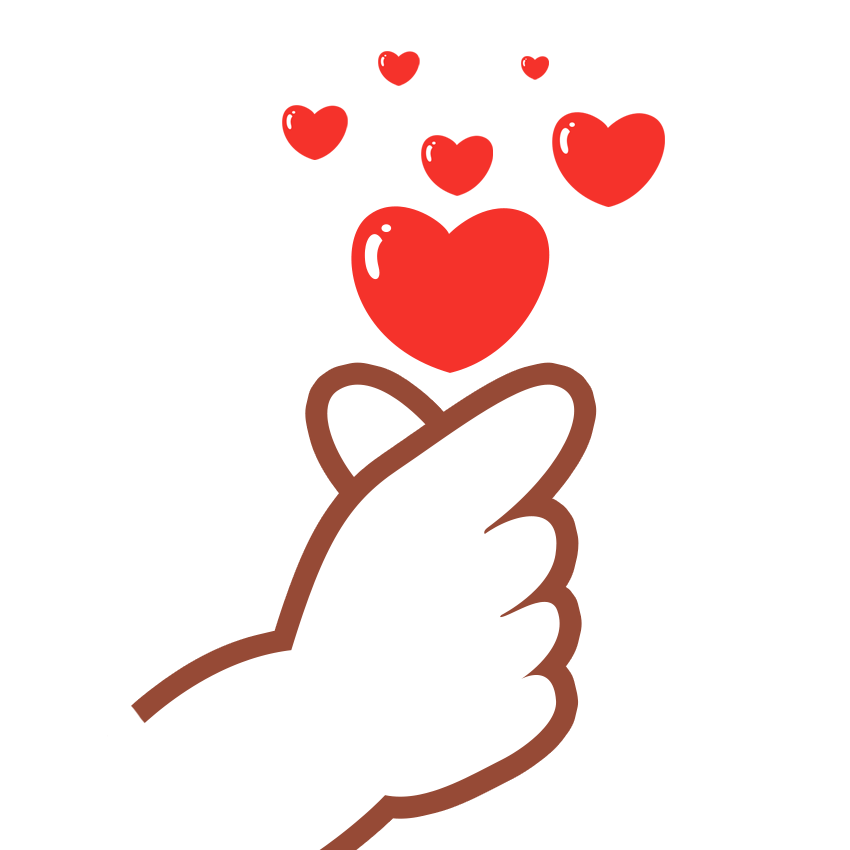一、Rclone介绍
Rclone是一款的命令行工具,支持在不同对象存储、网盘间同步、上传、下载数据。
我们这里连接的onedrive,其他网盘请查看官方文档。
注意: 需要先在Windows下配置好了,然后再将rclone配置文件复制到Linux的rclone配置文件上去。
原因:这是因为所有 Rclone版本不接受超过 4096 的token。问题是生成token的 Rclone 曾经是非编码的,并且总是小于 4096。在Rclone 1.56 版之后,授权代码开始被编码,因此返回被编码的token超过4096个字符数 ,所以>无法在SSH粘贴到全部的token字段。
二、安装
如果是Linux系统,就直接命令。
sudo -v ; curl https://rclone.org/install.sh | sudo bash
其他版本的就在官方安装文档里面找,里面有各种版本下载方式。
三、获取onedrive自建API
这里我写了另一篇文章,获取API请跳转另一篇文章
四、配置rclone
下面在Windows配置。
1、进入配置rclone配置页面
首先在终端进入安装rclone的路径

然后在终端输入rclone config,然后输入n创建新配置,接着输入配置名称(自己起一个简单的),到时候上传的时候需要用到这个配置名字。
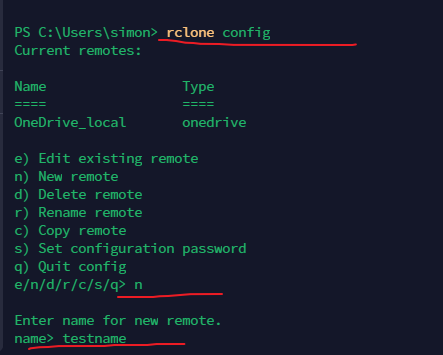
2、选择网盘
然后会显示好多网盘的名称,前面有对应的编号,这里找到onedrive的编号输入就行了,
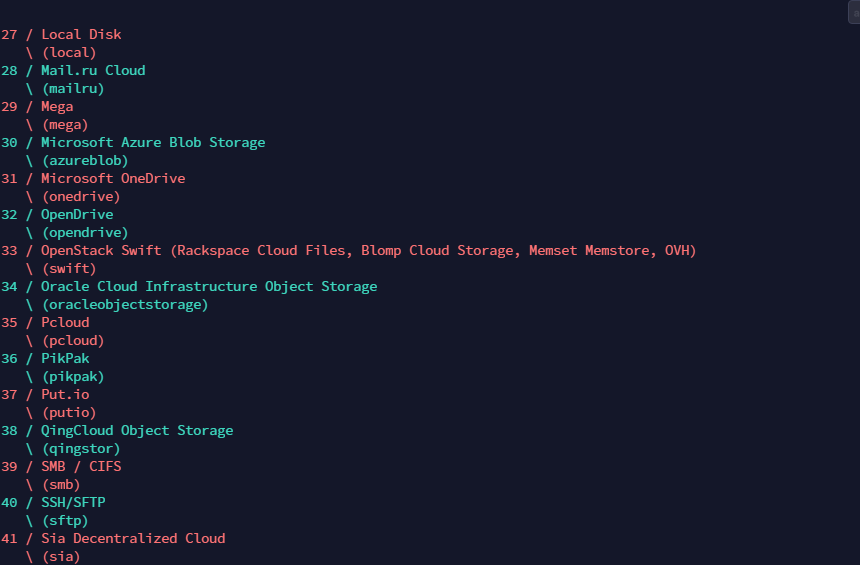
3、配置onedrive
圈1 和 圈2 是填入上面获取onedrive自建API的ID和密码(创建过程请看标题三)。
圈3是根据自己onedrive配置,一般是选1,如果是世纪互联选4。
圈4是n。
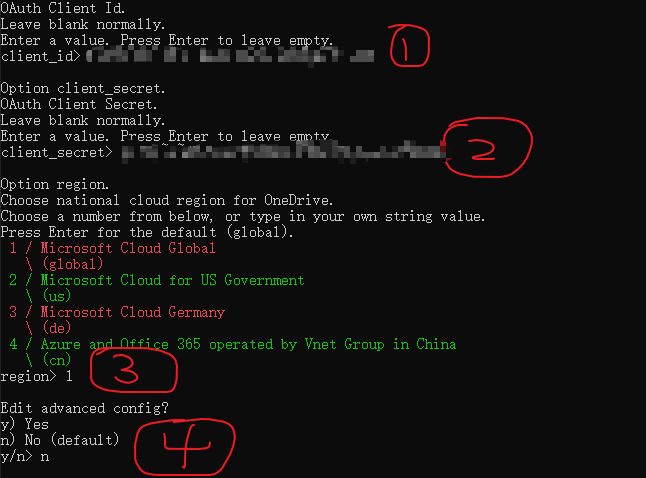
下一步是填y,然后会弹出一个网页,输入自己的微软账号授权就好了。如果没有自动打开网址,就复制链接到浏览器手动打开。
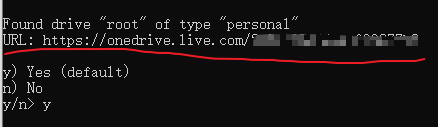
最后一个选项是确认保存,输入y就行了。
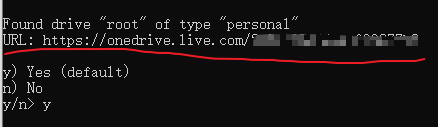
到此windows上配置就完成了。
4、复制配置文件到Linu
输入rclone config file可获取rclone配置文件的地址,
在Windows中打开rclone的配置文件,复制文件内容。
然后在Linux打开rclone的配置文件,将复制的内容粘贴上去。
最后
这里只讲rclone的配置内容,具体rclone的使用就请百度,或者是看rclone的官方文档。
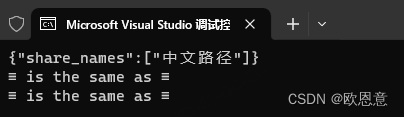

![[ROS2系列] ORBBEC(奥比中光)AstraPro相机在ROS2进行rtabmap 3D建图](https://img-blog.csdnimg.cn/933f27029fa743439f5389f503e9f7a1.png)